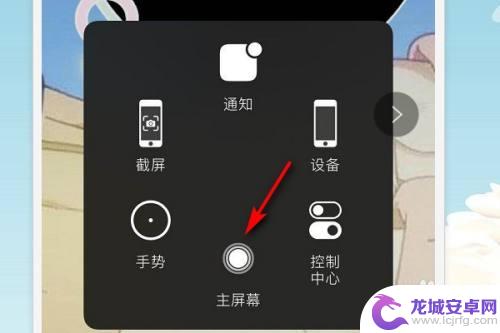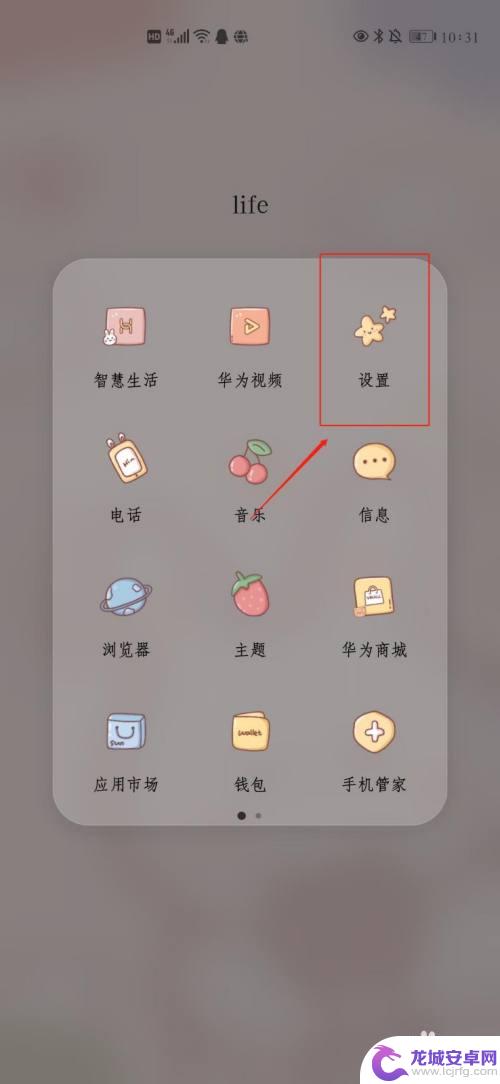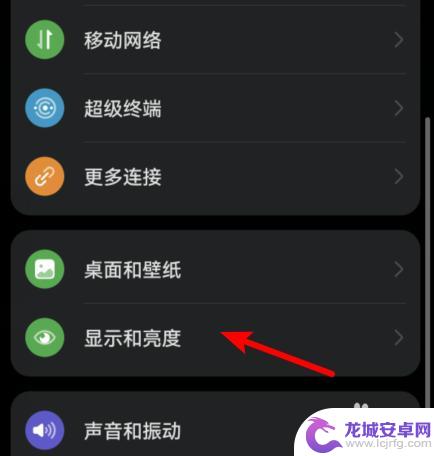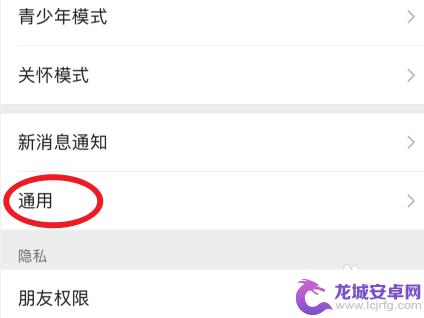荣耀手机微信黑屏怎么回事 手机打开微信卡在黑屏怎么办
荣耀手机微信黑屏问题是很多用户在使用手机时经常遇到的一个烦恼,当我们尝试打开微信应用时,却发现手机屏幕一片漆黑,无法进行任何操作,这让人感到困扰和苦恼。当荣耀手机打开微信后卡在黑屏的情况发生时,我们应该如何解决呢?在本文中将为大家介绍一些解决办法,帮助大家解决荣耀手机微信黑屏问题,让我们的手机恢复正常使用。
手机打开微信卡在黑屏怎么办
步骤如下:
1.首先将手机关机重启一下,在重启的过程中。会自动缓存垃圾、关闭不必要的后台程序,重启完成后打开微信,试试能否解决问题。
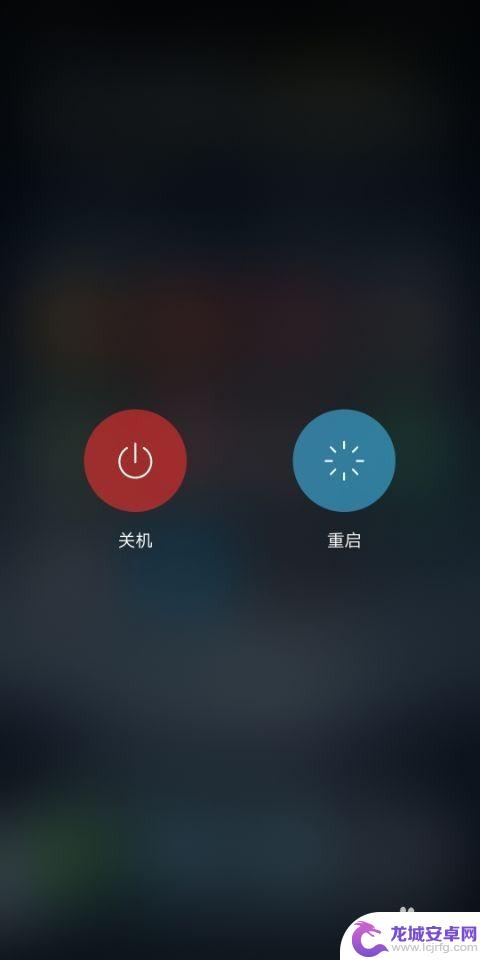
2.如果还是不行的话,打开手机的设置页面,在页面上可见“更多设置”,
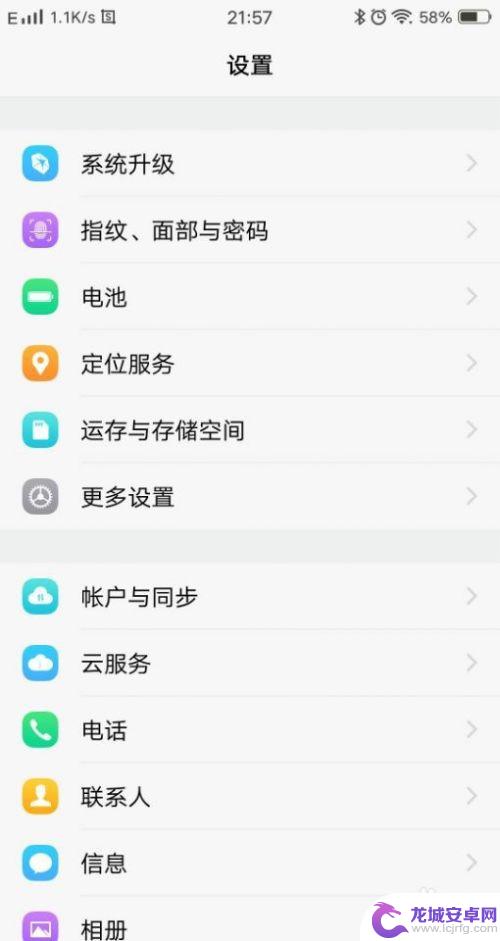
3.点击“更多设置”,进入到更多设置页面,在页面上可见“应用程序”,
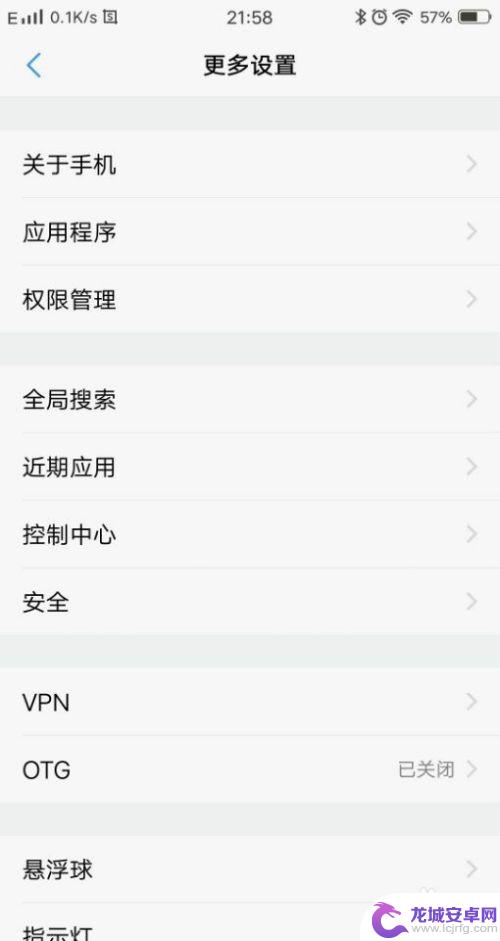
4.点击进入到应用程序页面,在页面上找到手机中安装的“微信”应用程序,
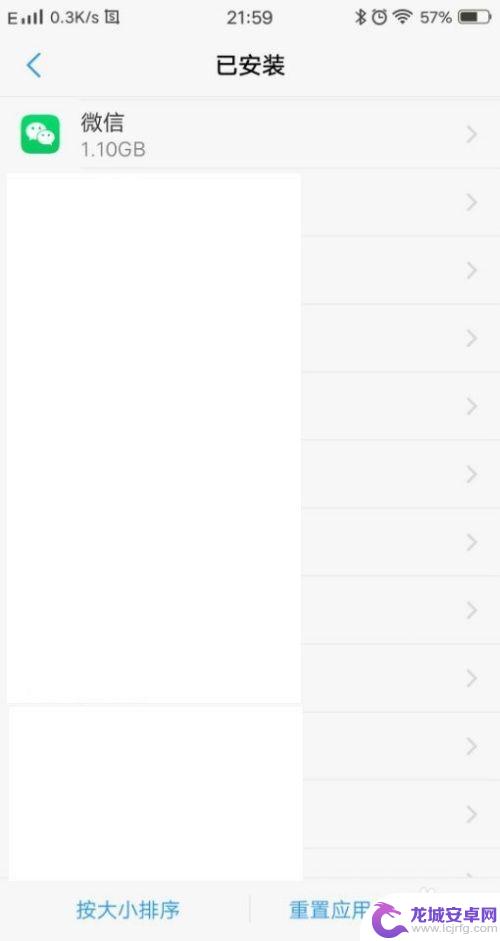
5.点击进入到微信的应用程序信息页面,在页面上可见“存储”和“卸载”。
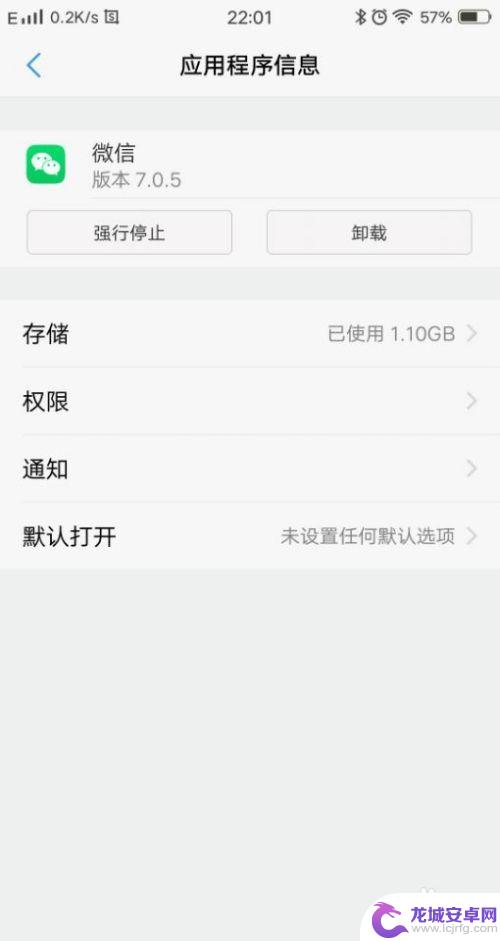
6.点击进入到应用程序的存储信息页面,在页面上可见“清除数据”,
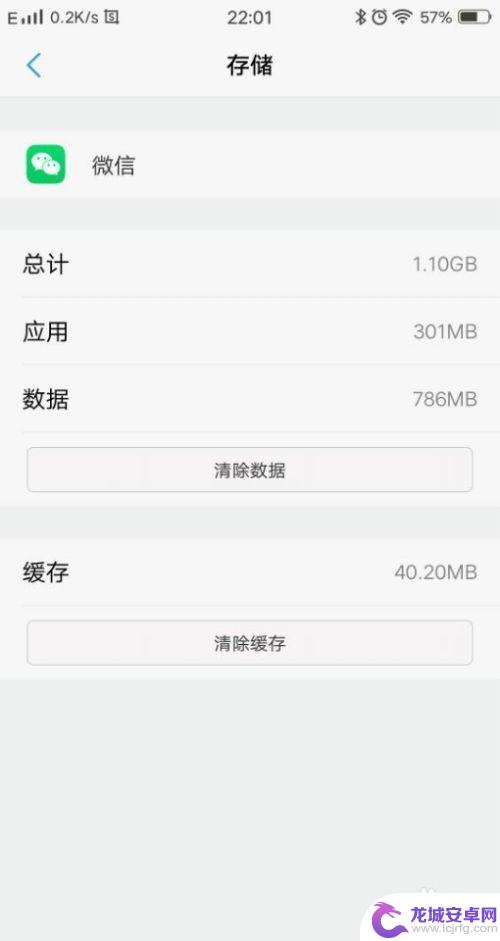
7.点击“清除数据”。清除后,应用程序的所有文件、设置、账户、数据库等等都将被删除,无法恢复。
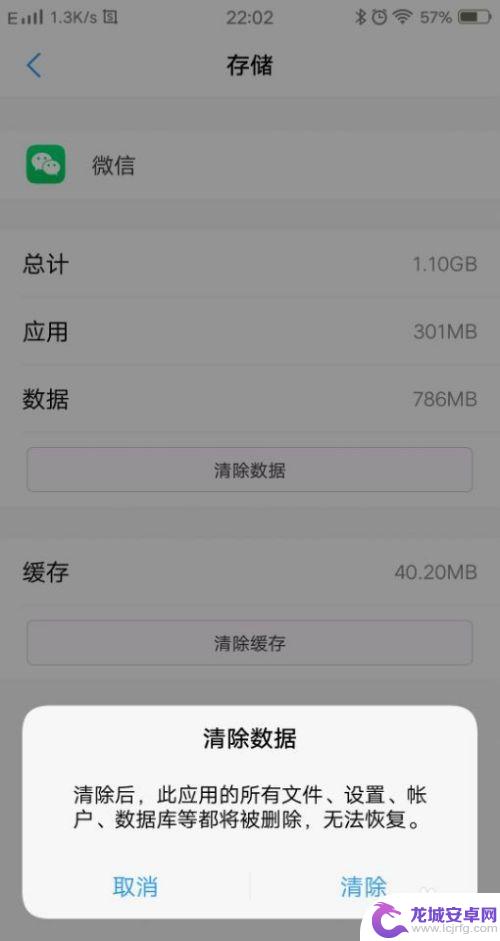
8.应用程序数据清除完毕后,返回应用程序的信息页面,点击页面上的卸载,将应用程序从手机上卸载掉。卸载完毕后,打开手机的应用商城,在商城中搜索下载并安装最新版微信应用程序,应该就可以解决问题了。
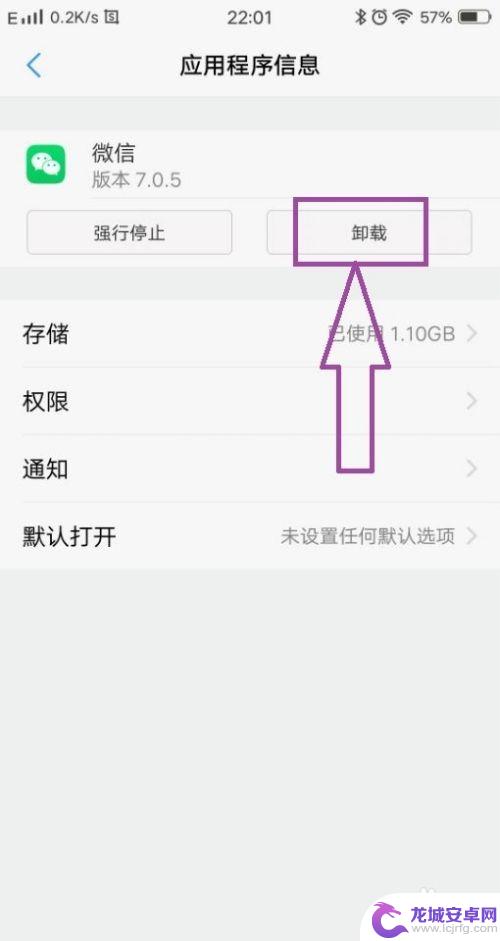
9.当然了我们还是需要定期清理一下手机的存储空间,如果手机的存储空间不足的话,也是会产生黑屏的。
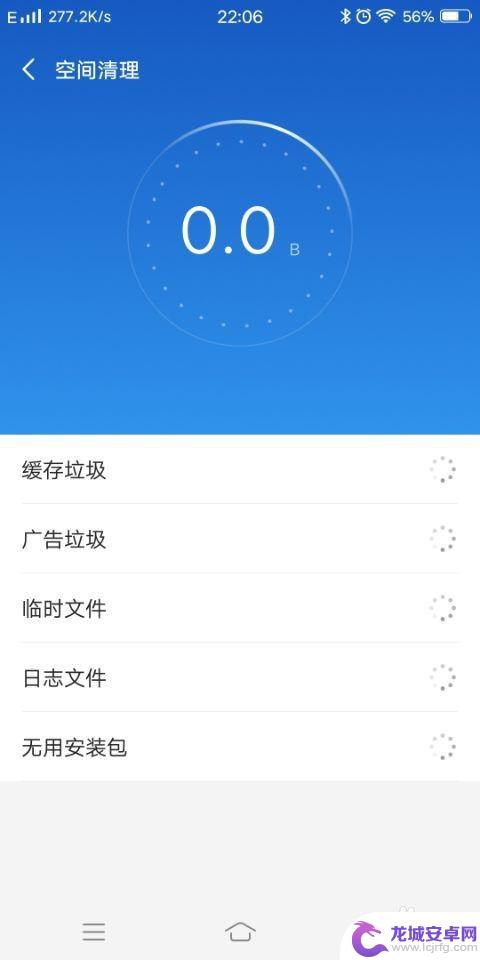
10.如何还是黑屏的话,可以看看手机的系统是否需要升级,系统升级后,再重新安装微信应用程序,看看是否解决问题。
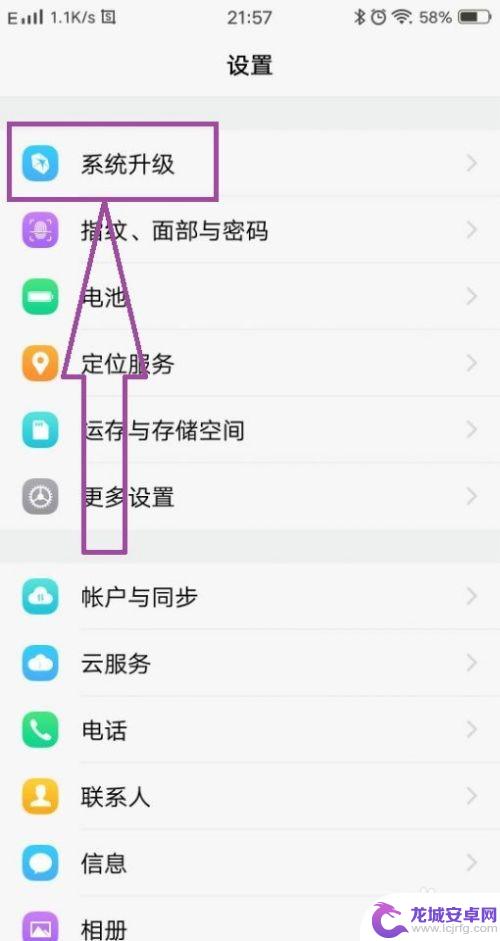
11.如何系统已经是最新版本,打开微信还是黑屏的话。可以先将手机关机,然后在关机的状态下,按住电源键和音量+键,重启手机,等到出现手机的LOGO后,就可以进入到RECOVERY模式页面,

12.在页面上可见“清除数据”,点击“清除数据”。将手机中的所有数据清除(记得要备份一下重要资料),数据清除完毕后,重新下载安装微信应用程序,即可解决问题。
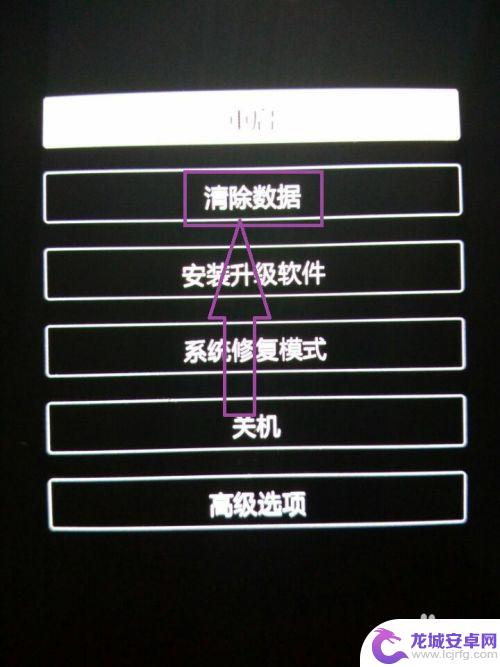
以上就是关于荣耀手机微信黑屏问题的全部内容,如果有遇到相同情况的用户,可以按照小编提供的方法来解决。
相关教程
-
苹果手机打开微信黑屏怎么办 苹果手机微信黑屏怎么处理
苹果手机是目前市场上最受欢迎的智能手机之一,而微信则是人们日常生活中必不可少的社交工具,有时候我们在使用苹果手机打开微信时,却可能会遇到黑屏的情况,让人感到困惑和焦虑。当苹果手...
-
手机微信拍照黑屏是怎么回事 微信拍照黑屏怎么解决
手机微信拍照黑屏是许多用户经常遇到的问题,这种情况可能是由于手机系统出现故障、摄像头损坏或者是软件设置问题所致,若遇到微信拍照黑屏情况,用户可以尝试重新启动手机、清理摄像头镜头...
-
华为手机微信成黑色的了怎么改回去 华为手机微信屏幕黑屏怎么解决
华为手机微信成黑色的了怎么改回去?华为手机微信屏幕黑屏怎么解决?这是一些手机用户常遇到的问题,随着华为手机的普及,微信成为了人们日常生活中不可或缺的通讯工具。有时候我们可能会遇...
-
手机扫码黑屏怎么办 微信扫一扫一直黑屏怎么办
手机扫码黑屏怎么办?微信扫一扫一直黑屏怎么办?现在随着手机扫码功能的普及,我们经常会遇到手机扫码后屏幕变黑的情况,这种情况可能是由于手机系统问题、网络连接问题或者是扫描的二维码...
-
荣耀手机微信视频横屏怎么调整 微信视频横屏模式怎么设置
想要在荣耀手机上观看微信视频时,有时候可能会遇到视频横屏的情况,这时候就需要调整一下屏幕显示模式,在荣耀手机上,调整微信视频横屏模式非常简单,只需要在设置中找到相关选项,进行一...
-
苹果手机微信变黑了怎么弄回来 苹果手机微信背景怎么变黑色
近日,有不少苹果手机用户反映微信界面突然变黑了,让人感到困惑,对于这一情况,许多用户希望能够尽快找到解决办法,将微信恢复到正常状态。同时,也有用户...
-
如何用语音唤醒苹果6手机 苹果手机语音唤醒功能怎么开启
苹果6手机拥有强大的语音唤醒功能,只需简单的操作就能让手机立即听从您的指令,想要开启这项便利的功能,只需打开设置,点击Siri和搜索,然后将允许Siri在锁定状态下工作选项打开...
-
苹果x手机怎么关掉 苹果手机关机关不掉解决方法
在我们日常生活中,手机已经成为了我们不可或缺的一部分,尤其是苹果X手机,其出色的性能和设计深受用户喜爱。有时候我们可能会遇到一些困扰,比如无法关机的情况。苹果手机关机关不掉的问...
-
如何查看苹果手机详细信息 苹果手机如何查看详细设备信息
苹果手机作为一款备受瞩目的智能手机,拥有许多令人称赞的功能和设计,有时我们可能需要查看更详细的设备信息,以便更好地了解手机的性能和配置。如何查看苹果手机的详细信息呢?通过一些简...
-
手机怎么把图片保存到u盘 手机照片传到U盘教程
在日常生活中,我们经常会遇到手机存储空间不足的问题,尤其是拍摄大量照片后,想要将手机中的照片传输到U盘中保存是一个很好的解决办法。但是许多人可能不清楚如何操作。今天我们就来教大...